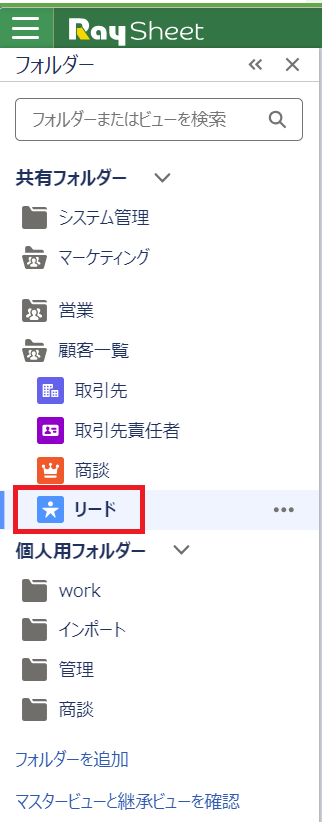ビューを新規作成する
ここでは、ビューを新規に作る方法を説明します。ビューの作成方法はフォルダーモードとオブジェクトモードのどちらのディスプレイモードでも基本的には同じです。
- 「ビューを追加」をクリックする。
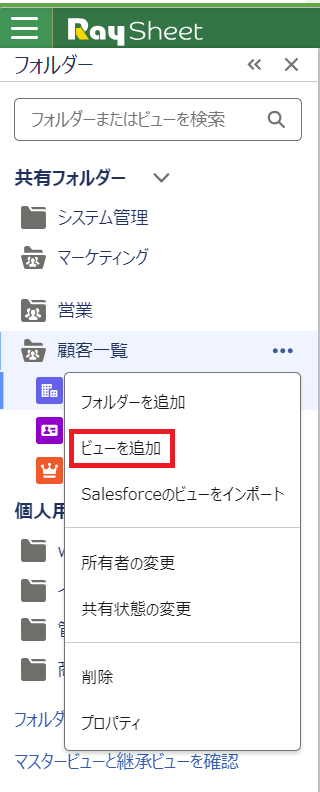
- 「新しいビューを追加」画面が表示される。対象となるオブジェクトを選択し「OK」をクリックする。オブジェクトモードの場合はこの操作は必要ありません。
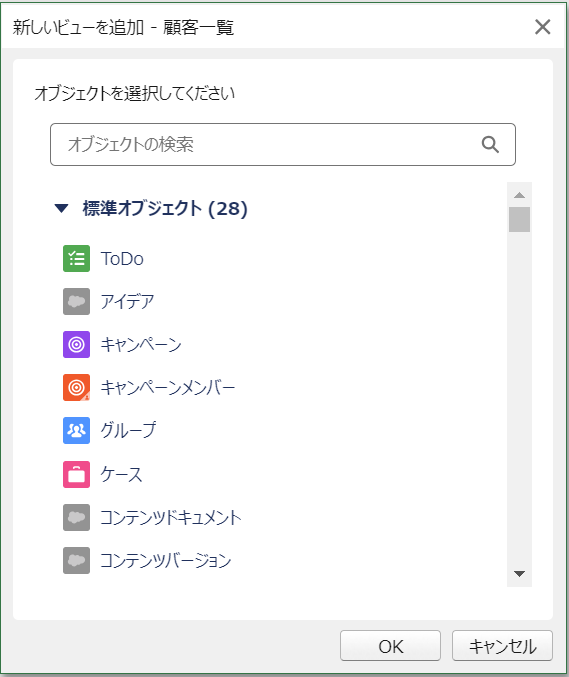
- 「名前」と必要に応じて「説明」、「リッチテキスト」、「インポートモードのビューとして追加」を入力し「OK」をクリックする。
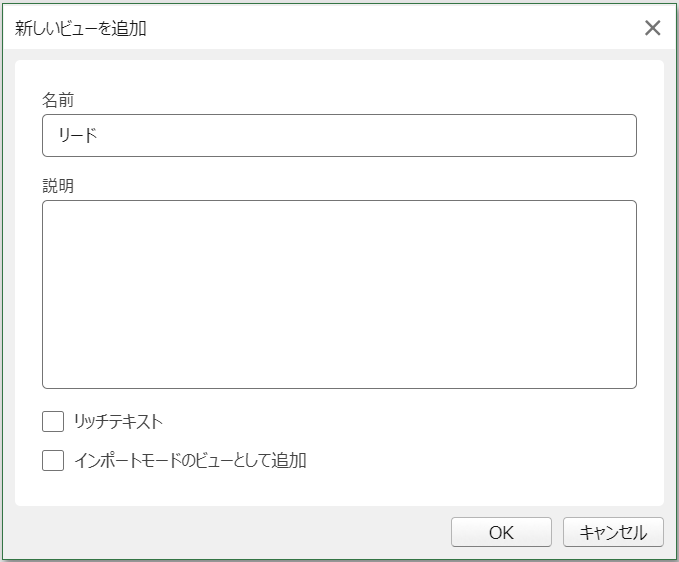
- 新しいビューが作成される。